質問事項を追加する場合の処理です。
入力用のユーザーフォームに下の図のように質問を追加します。

追加するオブジェクトは、ラベルとチェックボックスのみ。
チェックボックスについては、オブジェクト名を変更して下さい。
続きを読む
質問事項を追加する場合の処理です。
入力用のユーザーフォームに下の図のように質問を追加します。

追加するオブジェクトは、ラベルとチェックボックスのみ。
チェックボックスについては、オブジェクト名を変更して下さい。
続きを読む
前回コマンドボタンを配置したことで、全体が1行下に下がりました。
実際に動かしてみたところ、不具合が見つかりました。

よくよく確認すると、
続きを読む
Excelシート上からユーザーフォームを表示できるようにします。
最初に起動させるボタンを配置します。
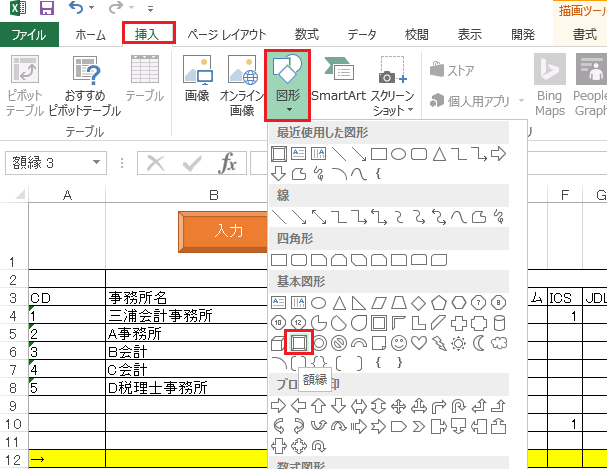
基本的には「額縁」を選択します。
続きを読む
新規のユーザーフォームを開き、アンケート集計のオブジェクトをコピーし
貼り付けます。その後、各チェックボックスの下にテキストボックスを配置し、
図のように名前を変更します。
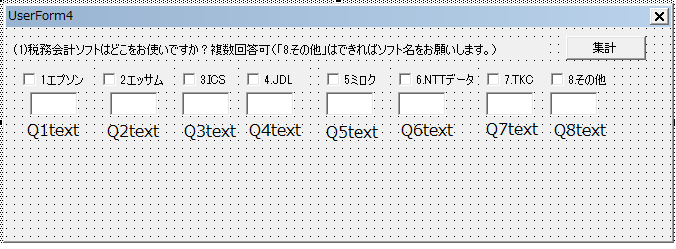
コマンドボタンに次のVBAコードを入力します。
続きを読む
アンケートの結果を入力し、次のデータに行く場合、

一旦フォームの入力内容はクリアにならないといけません。
続きを読む
アンケート結果を入力する行を入れたら、あとは値を入れていきます。
その前に、オブジェクト名を変更します。
VBAコードを打っているときに、どれがどのオブジェクトなのか訳が分からなくなる
可能性が高いので、事前に変えておきます。
各オブジェクトのオブジェクト名を変更します。
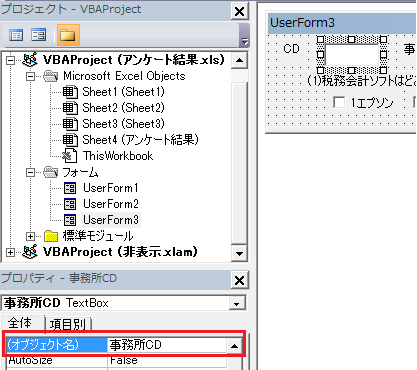
続きを読む
ユーザーフォームを設計したら、次に結果を転記するシートを整備します。
シート名を「アンケート結果」として、図のようにシートを整えます。

続きを読む
アンケート結果を入力するユーザーフォームの設計をします。
開発タブから、VisalBasicをクリックし、ユーザーフォームの挿入をクリック。
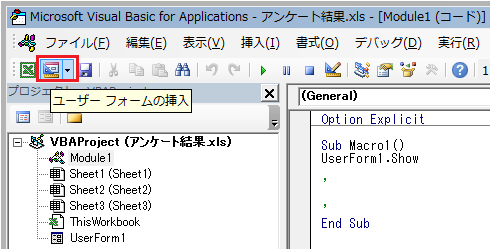
真っ新なユーザーフォームが表示されるので、図のように
ここにラベルを4つ、チェックボックスを8つ、テキストボックスを4つ、コマンドボタンを一つ配置します。
いきなりきっちりそろえる必要はありません。ざっと揃えて下さい。
続きを読む
推移グラフの場合、グラフの目的としては、過去から現在までの傾向を把握する
ことです。折れ線グラフですと、その傾向が若干掴みにくいので、近似曲線を追加します。
売上高の折れ線グラフを選択し、右クリックで「近似曲線の追加」を選択します。
続きを読む
14/9と14/10のデータを追加します。
従来であれば、データの選択で一つ一つデータの範囲を変更していきましたが、
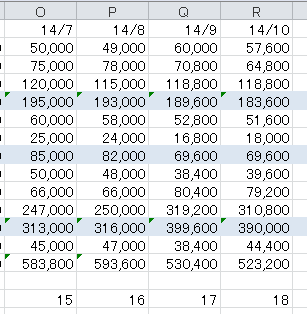
今回は、始点をA1に指定して、それを元にデータの変更ができるようにします。
続きを読む